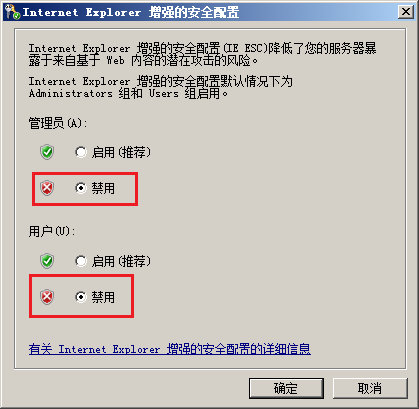windows2016不能上网。IE在 Windows Server 2016 通常扮演重要的服务器角色,不应该用来做上网等工作,可能会增强被攻击的疑虑。如果您想要关闭【Internet Explorer 增强的安全配置】,然后进行调整安全性等级的动作,可从【服务器管理员】中进行设置。

问题的解决方法
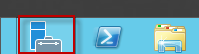
1. 开启【服务器管理员】。
2. 在左边窗格切换至【本机服务器】,在右边【内容】中,选择【IE 增强的安全配置】。
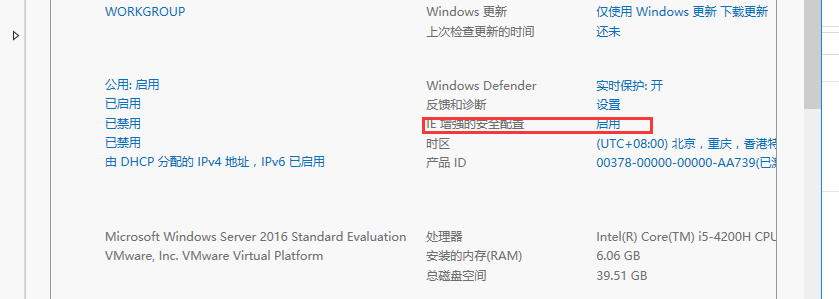
3. 您可以针对【系统管理员】或【使用者】启用或关闭【Internet Explorer 增强的安全配置】,完成设置后按【确定】。
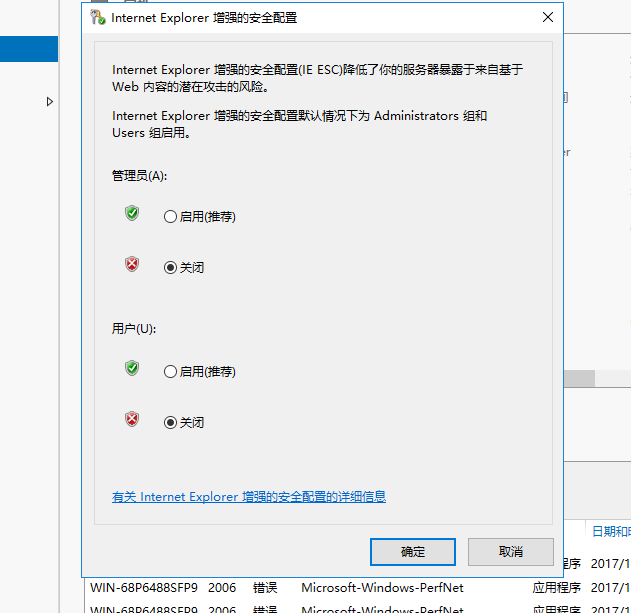
4. 当您设置关闭【Internet Explorer 增强的安全配置】后,可看到该选项呈现【关闭】状态。
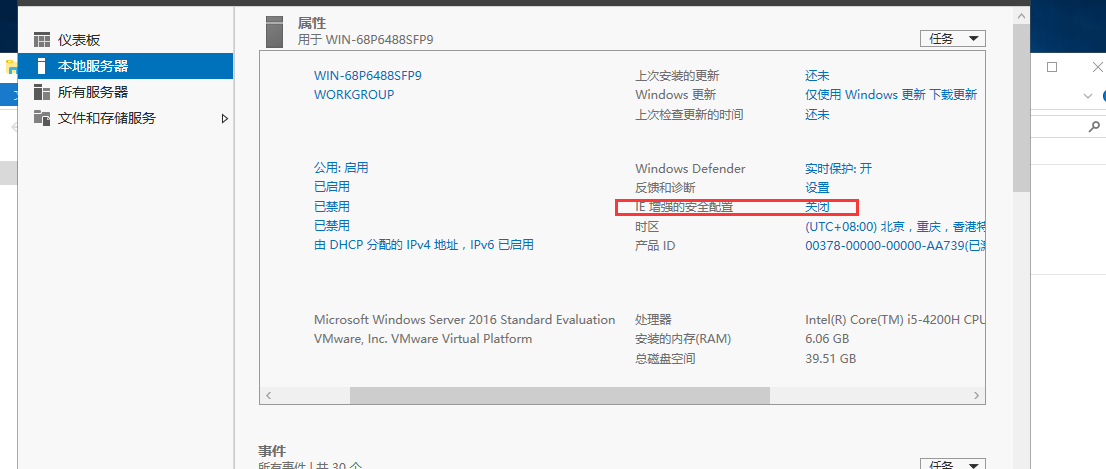
5. 开启 Internet Explorer 时,也会显示【未启用 Internet Explorer 增强的安全配置】警告信息。
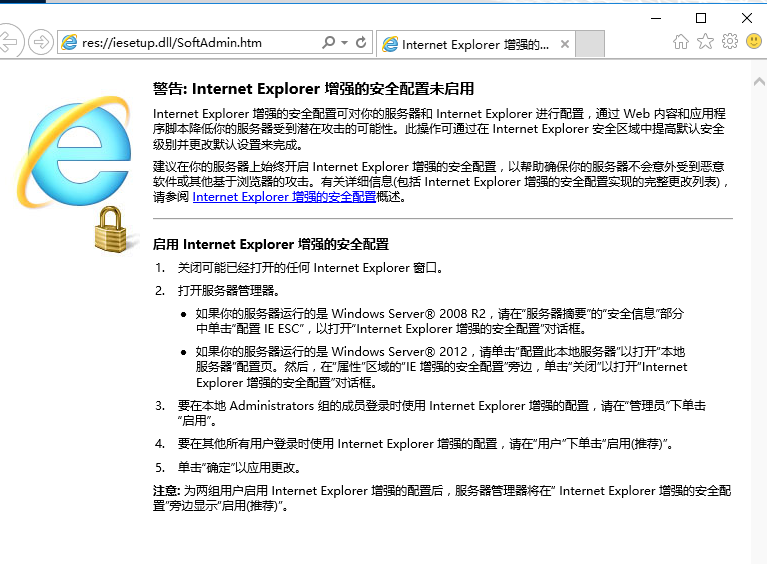
6. 安全性等级则降级至【中高】,您可以自行设置您要的安全性等级。
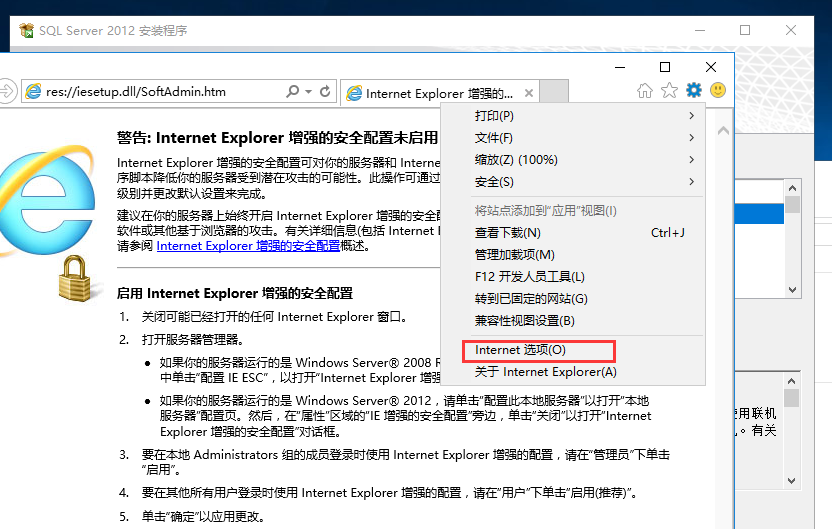
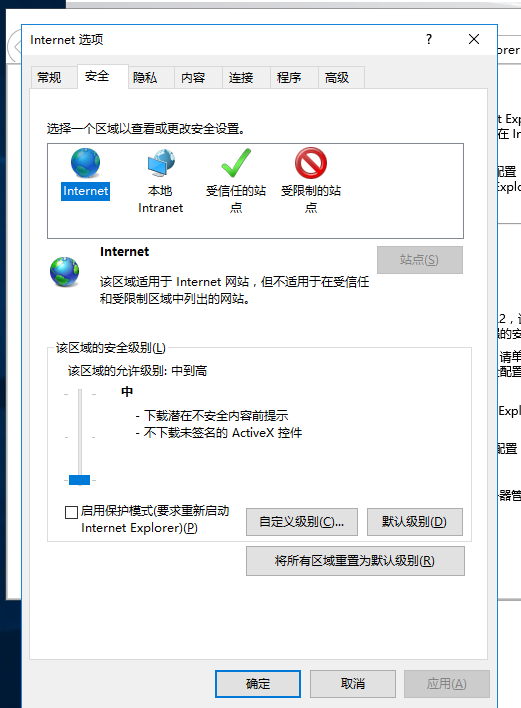
如果是windows 2008 R2版本,可以参考如下:
以本机管理员或是域管理员的身份登陆系统,在“开始”菜单–>“管理工具”–>“服务器管理器”,如下图:(或者点击任务栏上的服务器管理器图标即可)
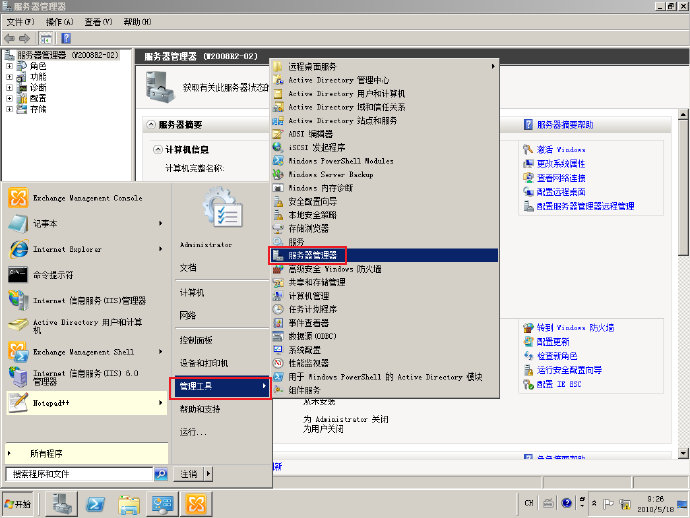
或者在“开始”菜单–>“运行”中输入“servermanager.msc”回车即可,如下图
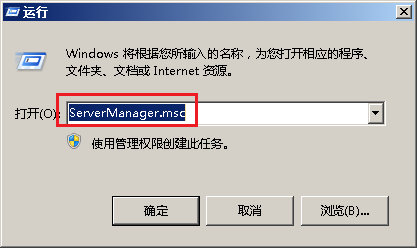
在打开的服务器管理器窗口中选中“服务器管理器”,然后单右边窗口中的“配置 IE ESC”如下图:
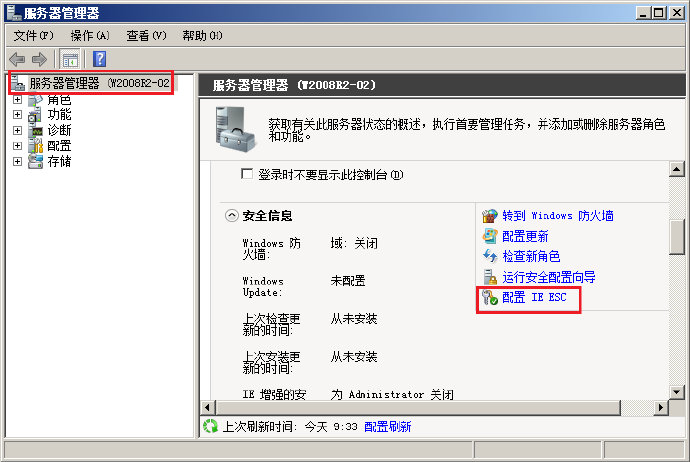
打开的新窗口中,分别选中“管理员”–>“禁用”,“用户”–>“禁用”。默认情况是开启的,这里全部禁用即可,如下图: